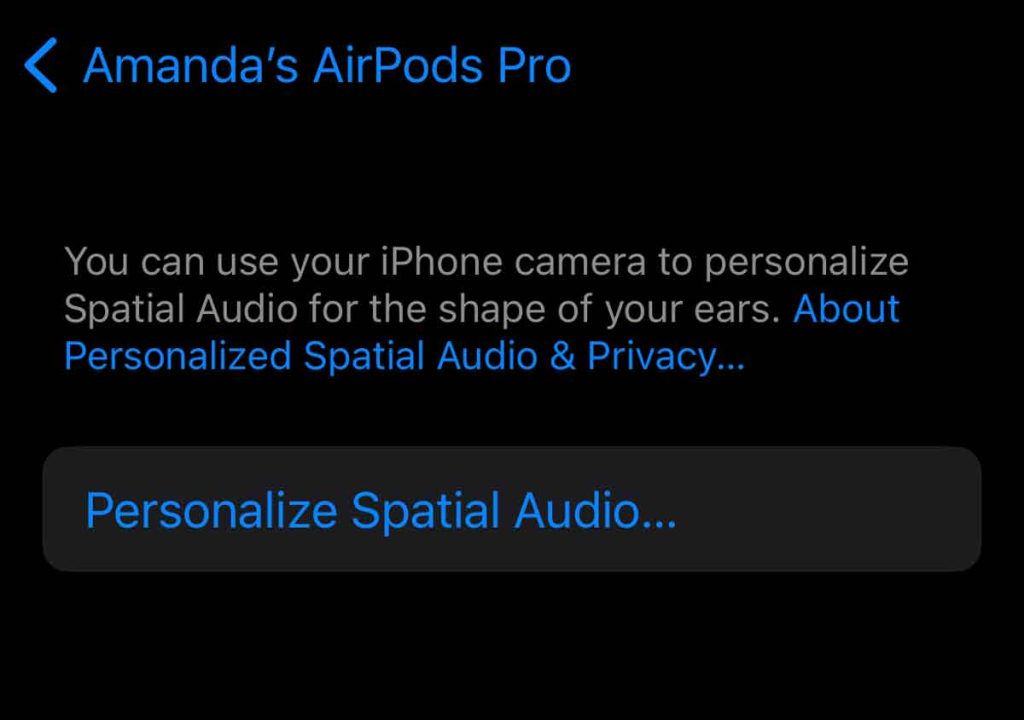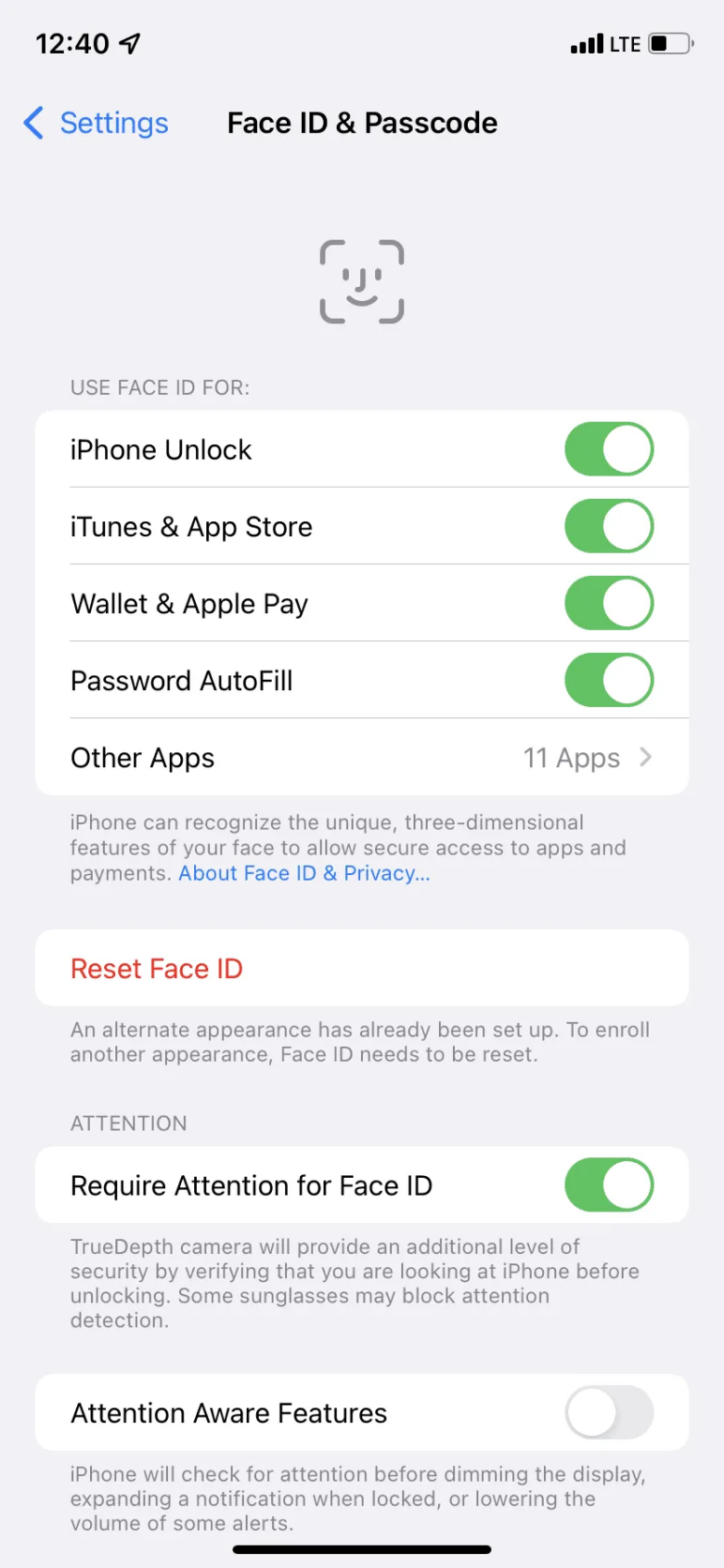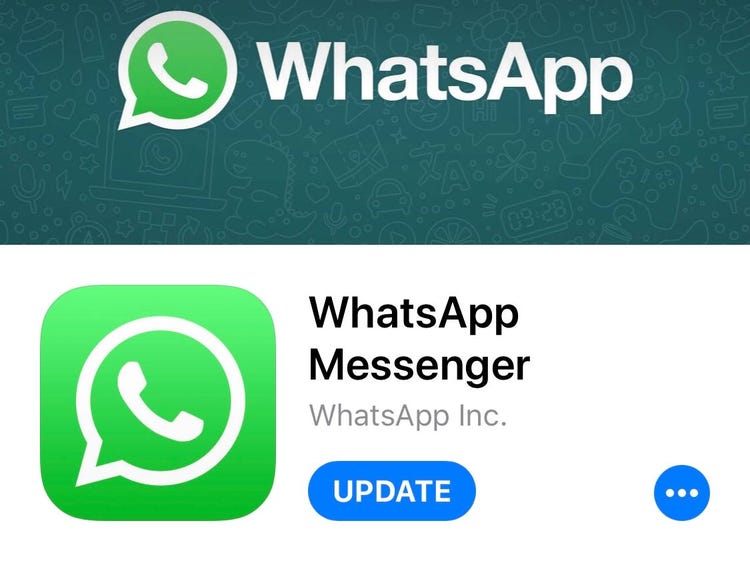Come Gestire un iPhone 16/15 Bloccato Nell'aggiornamento Software: Soluzioni Semplici
 Lorenzo Adomani
Lorenzo Adomani- Aggiornato 2024-09-20 a Riparare iPhone
Aggiornare il tuo iPhone 16/15 all'ultima versione del software iOS è importante per ottenere nuove funzionalità e patch di sicurezza. Tuttavia, a volte un iPhone 16/15 può bloccarsi o bloccarsi durante il tentativo di installare un aggiornamento iOS. Se il tuo iPhone si blocca sul logo Apple o sulla barra di avanzamento e non riesce a terminare l'aggiornamento software, non preoccuparti: hai delle opzioni per cercare di risolvere il problema.
Cercare di aggiornare il tuo iPhone 16/15 per poi vederlo non rispondere può essere frustrante. La buona notizia è che ci sono diversi metodi di risoluzione dei problemi che puoi adottare per sbloccare il tuo iPhone 16/15 da un aggiornamento software. Con un po' di tempo e di pazienza, probabilmente riuscirai a sbloccare il tuo iPhone 16/15 e a installare correttamente l'aggiornamento software.
- Parte 1. Perché l'iPhone 16/15 si blocca con l'aggiornamento software?
- Parte 2. Come risolvere il problema dell'aggiornamento software dell'iPhone 16/15?
- Correzione 1. Riavvia forzatamente il tuo iPhone
- Correzione 2. Ricarica il tuo iPhone
- Correzione 3. Riavvia il processo di aggiornamento del software
- Correzione 4. Salta l'aggiornamento software e installa iOS in un secondo momento
- Correzione 5. Scaricare o disinstallare le app
- Correzione 6. Prova ad aggiornare il tuo iPhone sul cellulare
- Soluzione 7. Usa il PC o il Mac per aggiornare il tuo iPhone
- Parte 3. Soluzione definitiva: Aggiornamento software iPhone 16/15 veloce e senza problemi
- Parte 4. Le persone chiedono anche di iPhone 16/15 bloccato nell'aggiornamento software
Parte 1. Perché l'iPhone 16/15 si blocca durante l'aggiornamento software?
Ecco alcuni motivi comuni per cui un iPhone 16/15 può bloccarsi durante un aggiornamento software:
Spazio di archiviazione insufficiente - L'aggiornamento di iOS richiede una certa quantità di spazio libero sul tuo iPhone per poter essere scaricato e installato. Se il tuo iPhone ha poco spazio, l'aggiornamento potrebbe bloccarsi o non completarsi. Ripulire lo spazio di archiviazione può aiutare a risolvere il problema.
Connessione internet lenta/instabile - Il download dell'aggiornamento iOS richiede una connessione internet costante e ad alta velocità. Un segnale Wi-Fi debole o una connessione dati cellulare instabile possono interrompere il download e bloccarlo.
Versione obsoleta di iOS - A volte ci sono bug o problemi con una vecchia versione di iOS che impediscono all'aggiornamento successivo di installarsi correttamente. Aggiornare da una versione di iOS molto vecchia può far sì che l'aggiornamento si blocchi.
Parte 2. Come risolvere il problema dell'iPhone 16/15 bloccato nell'aggiornamento software?
Correzione 1. Riavvia forzatamente l'iPhone
Il riavvio forzato dell'iPhone può aiutare a "sbloccare" l'aggiornamento del software. Per forzare il riavvio:
- Su iPhone 16/15/14/13 - Premi e rilascia rapidamente il tasto Volume Su.
- Poi premi e rilascia rapidamente il tasto Volume Giù.
- Infine, tieni premuto il pulsante laterale finché non vedi il logo Apple.

Correzione 2. Carica l'iPhone
Una carica sufficiente della batteria è importante per completare l'aggiornamento del software. Collega il tuo iPhone a un caricabatterie e lascia che si ricarichi almeno al 50% prima di riprovare l'aggiornamento. Una batteria scarica può causare il blocco o il fallimento dell'aggiornamento.

Correzione 3. Riavvia il processo di aggiornamento software
Se il tuo iPhone 16/15 si blocca su un aggiornamento software, anche con una buona connessione WiFi e una batteria sufficientemente carica, puoi riavviare il processo di aggiornamento. Ecco come risolvere il problema dell'aggiornamento software dell'iPhone 16/15 pro:
- Tieni premuto il tasto laterale del tuo iPhone 16/15 finché non appare il cursore di spegnimento. Fallo scorrere per spegnere l'iPhone.
- Una volta spento, premi e tieni premuto di nuovo il pulsante laterale fino a visualizzare il logo Apple per riaccenderlo.
- Ora vai su Impostazioni > Generali > Aggiornamento software e tocca "Scarica e installa" per riavviare il download di iOS.
Correzione 4. Salta l'aggiornamento software e installa iOS in un secondo momento
Se il tuo iPhone 16/15 si blocca sulla schermata di aggiornamento software durante la prima configurazione del dispositivo, puoi saltare questo passaggio e tornare ad aggiornare in un secondo momento.
Per saltare l'aggiornamento durante la configurazione iniziale e risolvere il problema del nuovo iPhone bloccato sull'aggiornamento software:
- Tieni premuto il tasto laterale per spegnere l'iPhone.
- Una volta spento, tieni premuto il pulsante laterale fino a quando non vedi il logo Apple per riaccenderlo.
- Procedi con il processo di configurazione. Quando raggiungi la schermata dell'aggiornamento software, non toccare "Installa ora".
- Tocca e salta l'aggiornamento del software per il momento. Termina il resto del processo di configurazione.
- Una volta che il tuo iPhone 16/15 è completamente configurato, puoi installare l'ultimo aggiornamento di iOS andando in Impostazioni > Generali > Aggiornamento software e toccando "Installa ora" sull'aggiornamento che hai saltato in precedenza.
Correzione 5. Scaricare o disinstallare le app
Se il tuo iPhone 16/15 non ha abbastanza spazio libero, potrebbe bloccarsi nel tentativo di scaricare e installare l'aggiornamento di iOS. Prova a liberare spazio di archiviazione scaricando o eliminando le app:
Per scaricare un'app e risolvere il problema dell'aggiornamento software dell'iPhone 16/15 che non funziona:
- Vai su Impostazioni > Generali > Archiviazione iPhone e consulta l'elenco delle app installate.
- Tocca un'app di grandi dimensioni che vuoi scaricare e seleziona "Scarica app" per rimuoverla temporaneamente. In questo modo l'app viene eliminata ma i suoi dati vengono conservati.
Per eliminare completamente e disinstallare un'app:
- Tieni premuta l'icona di un'app finché non inizia a muoversi.
- Tocca il simbolo "-" sull'icona dell'app per eliminarla.
- Tocca "Elimina" per confermare la rimozione dell'app e di tutti i suoi dati.
Correzione 6. Prova ad aggiornare il tuo iPhone sul cellulare
Se hai problemi ad aggiornare in WiFi, passa ai dati del cellulare:
- Apri il Centro di Controllo e tocca l'icona WiFi per disabilitarla.
- Assicurati che i dati cellulari siano abilitati.
- Vai su Impostazioni > Generali > Aggiornamento Software e tocca "Scarica e Installa" per far sì che il tuo iPhone scarichi l'aggiornamento tramite i dati del cellulare.
Soluzione 7. Usa il PC o il Mac per aggiornare il tuo iPhone
Puoi aggiornare il tuo iPhone anche collegandolo a un computer con iTunes (Windows) o Finder (Mac):
- Scarica e installa l'ultima versione di iTunes sul tuo PC Windows o collega il tuo iPhone a un Mac.
- Usa un cavo Lightning per collegare l'iPhone al computer.
- Apri iTunes/Finder e dovrebbe rilevare il tuo iPhone. Clicca su "Verifica aggiornamenti".
- iTunes/Finder scaricherà l'ultimo aggiornamento di iOS sul tuo computer. Segui le istruzioni per installare l'aggiornamento software sul tuo iPhone.

Parte 3. Soluzione definitiva: Aggiornamento software iPhone 16/15 veloce e senza problemi
Se hai provato i vari passaggi per la risoluzione dei problemi, ma il tuo iPhone 16/15 è ancora bloccato nell'aggiornamento del software, la soluzione migliore può essere quella di utilizzare uno strumento di riparazione iOS dedicato come UltFone iOS System Repair. Puoi scegliere lo strumento per l'aggiornamento del software senza bloccarsi. Questo potente software è stato progettato appositamente per risolvere diversi problemi del sistema iOS, tra cui la risoluzione dei problemi di aggiornamento del software.
UltFone iOS System Repair fornisce una soluzione all-in-one per oltre 150 problemi del sistema iOS. Può facilmente riparare un iPhone bloccato da un aggiornamento senza causare alcuna perdita di dati.
Le caratteristiche principali che rendono UltFone iOS System Repair la soluzione definitiva sono:
- Eseguire il downgrade di iOS e uscire dalla modalità di recupero senza iTunes
- Risolve i problemi di iOS come il logo Apple, il ciclo di riavvio e lo schermo nero.
- Ripristinare l'iPhone senza password, iTunes o Finder
- Aggiornamento all'ultima versione di iOS
- Supporta tutti i modelli di iPhone, incluso l'iPhone 16/15
Ecco come risolvere l'aggiornamento del software del nuovo iPhone bloccato utilizzando UltFone iOS System Repair:
- Passo 1 Collega il tuo iPhone 16/15 al computer e apri UltFone iOS System Repair. Clicca su "Aggiornamento/Downgrade iOS" in basso a destra.
- Passo 2 Seleziona l'opzione "Aggiornamento" per scaricare l'ultimo file del firmware iOS.
- Passo 3 A questo punto, clicca sul pulsante "Download" per scaricare il firmware.
- Passo 4 Una volta scaricato il firmware, clicca su "Avvia aggiornamento" per UltFone per iniziare a installare la nuova versione di iOS sul tuo iPhone.
- Passo 5 UltFone eliminerà automaticamente la vecchia versione di iOS bloccata sul tuo iPhone 16/15 e inizierà a installare il nuovo firmware.





Parte 4. Le persone chiedono anche di iPhone 16/15 bloccato nell'aggiornamento del software
Q1. Posso spegnere il mio iPhone durante l'aggiornamento?
Non è consigliabile. Forzare lo spegnimento del tuo iPhone durante un aggiornamento potrebbe causare danni o perdita di dati. Aspetta che l'aggiornamento venga completato, anche se è bloccato.
Q2. Quanto tempo richiede l'aggiornamento dell'iPhone 16/15?
La maggior parte degli aggiornamenti di iOS richiede dai 5 ai 15 minuti per essere scaricata e installata. Se l'aggiornamento si blocca per oltre 30 minuti, prova a risolvere i problemi indicati in questo articolo.
Conclusione
Avere a che fare con un iPhone bloccato da un aggiornamento software può essere fastidioso. Tuttavia, nella maggior parte dei casi, è possibile effettuare l'aggiornamento con successo grazie ad alcuni semplici accorgimenti per la risoluzione dei problemi.
Segui le soluzioni indicate in questa guida, come il riavvio forzato, la ripetizione dell'aggiornamento via cellulare, l'utilizzo di un computer e, infine, lo strumento UltFone iOS System Repair. Con un po' di pazienza, riuscirai a completare l'aggiornamento del tuo iPhone 16/15 e a godere delle ultime funzionalità e miglioramenti di iOS.
 Lorenzo Adomani
Lorenzo Adomani